Cara Mengubah File MS Word (DOC) Menjadi PDF
Aplikasi yang paling banyak digunakan untuk mengolah data yang berbentuk teks adalah Microsoft Word. Biasanya, jika kita mengerjakan sebuah tugas entah itu makalah atau karya tulis dan sejenis nya pasti menggunakan Microsoft Word untuk mengolah teks tugas tersebut. Pada umumnya aplikasi Microsoft Word itu memiliki format ekstensi file .doc atau .docx. Terkadang kita membutuhkan data file tersebut dalam bentuk format file .pdf.
File yang berekstensi .pdf ini biasa kita temukan, jika kita mendownload sebuah ebook. Nah, ebook-ebook tersebut biasanya memiliki format .pdf. PDF ini sendiri merupakan singkatan dari Portable Document Format dan bisa dibuka oleh aplikasi pdf reader yang biasa kita jumpai seperti Adobe Reader, Foxit Reader, SumatraPDF, dan lain-lain. Biasanya kita membutuhkan untuk mengkonversi sebuah file dari yang berekstensi .doc menjadi .pdf, entah itu karena kepentingan tugas yang mengharuskan menggunakan file berformat .pdf atau yang lainnya.
Baik, cara untuk mengubah file dari format .doc menjadi .pdf sangat mudah sekali, ada dua cara yang bisa anda pilih untuk mengkonversi file tersebut, bisa menggunakan situs konversi file secara online atau pun menggunakan aplikasi Microsoft Word itu sendiri tentu nya secara offline.
1. Menggunakan situs konversi file doc ke pdf (online)
Ada banyak situs yang menyediakan jasa secara gratis untuk mengkonversi file yang berformat .doc ke .pdf. Namun disini saya hanya akan mengulas satu situs saja yang dapat anda gunakan. Situs nya bernama Smallpdf yang beralamatkan smallpdf.com merupakan situs yang dapat anda gunakan untuk mengkonversi file .doc ke .pdf. Bahkan lebih dari itu, situs ini pun menyediakan fasilitas konversi dari file-file yang memiliki format seperti .xls (excel), .ppt (power point), dan lain-lain yang bisa dirubah ke .pdf.
Cara nya sebagai berikut :
- Anda buka situs tersebut di https://smallpdf.com/id/word-ke-pdf
- Setelah itu upload file .doc anda yang akan di konversi.
- Tunggu hingga proses upload dan konversi nya selesai, Setelah selesai dikonversi, maka situs akan menampilkan link unduhan untuk file yang sudah tadi dikonversi.
Disediakan juga pilihan opsi, yaitu langsung unduh file tersebut atau upload ke dropbox/google drive. Selain titu ada opsi tambahan yaitu kompres (perkecil) ukuran file pdf tersebut atau mengkonversi nya ke format jpg.
Untuk contoh hasil nya, saya mencoba mengkonversi file doc yang berisi materi tentang peluang (statistik) ke pdf, berikut hasil nya :
Sebelum di konversi (dibuka di ms word, file berformat doc)
Setelah di konversi (dibuka di foxit reader, file berformat pdf)
2. Menggunakan aplikasi Microsoft Word (offline)
Cara yang kedua ini jauh lebih praktis, karena kita tidak memerlukan koneksi internet. Yang kita butuhkan hanya aplikasi Microsoft Word itu sendiri. Cara nya sangat mudah sekali, kita hanya perlu membuka file .doc terlebih dahulu di Microsoft Word, setelah itu kita pilih menu file, lalu pilih save as. Nanti di opsi "save as type" nya pilih yang pdf.
Berikut screenshot nya :
Berikut screenshot nya :
Tunggu hingga proses konversi nya selesai, lama konversi tergantung berapa jumlah data teks dan halaman yang terdapat di file doc itu sendiri. Dan hasil akhir konversi nya pun kurang lebih sama dengan yang cara pertama, menggunakan situs online. Berikut screenshot hasil nya :
Anda dapat menggunakan cara yang pertama atau yang kedua, tinggal sesuaikan saja sesuai dengan kebutuhan, karena menurut saya di hasil akhir konversi nya tidak ada perbedaan yang mencolok hanya perbedaan ukuran hasil pdf nya saja.





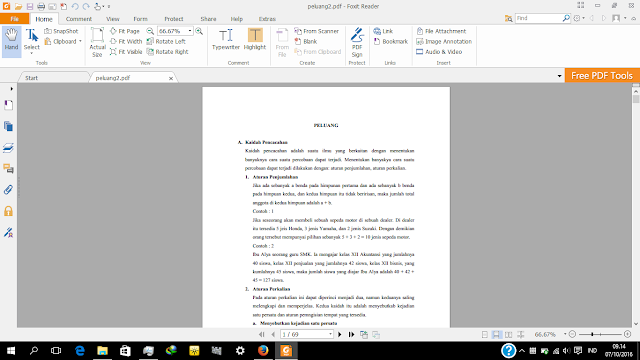
Posting Komentar untuk "Cara Mengubah File MS Word (DOC) Menjadi PDF"
Posting Komentar
Komentar dimoderasi
Komentar akan muncul apabila disetujui oleh penulis